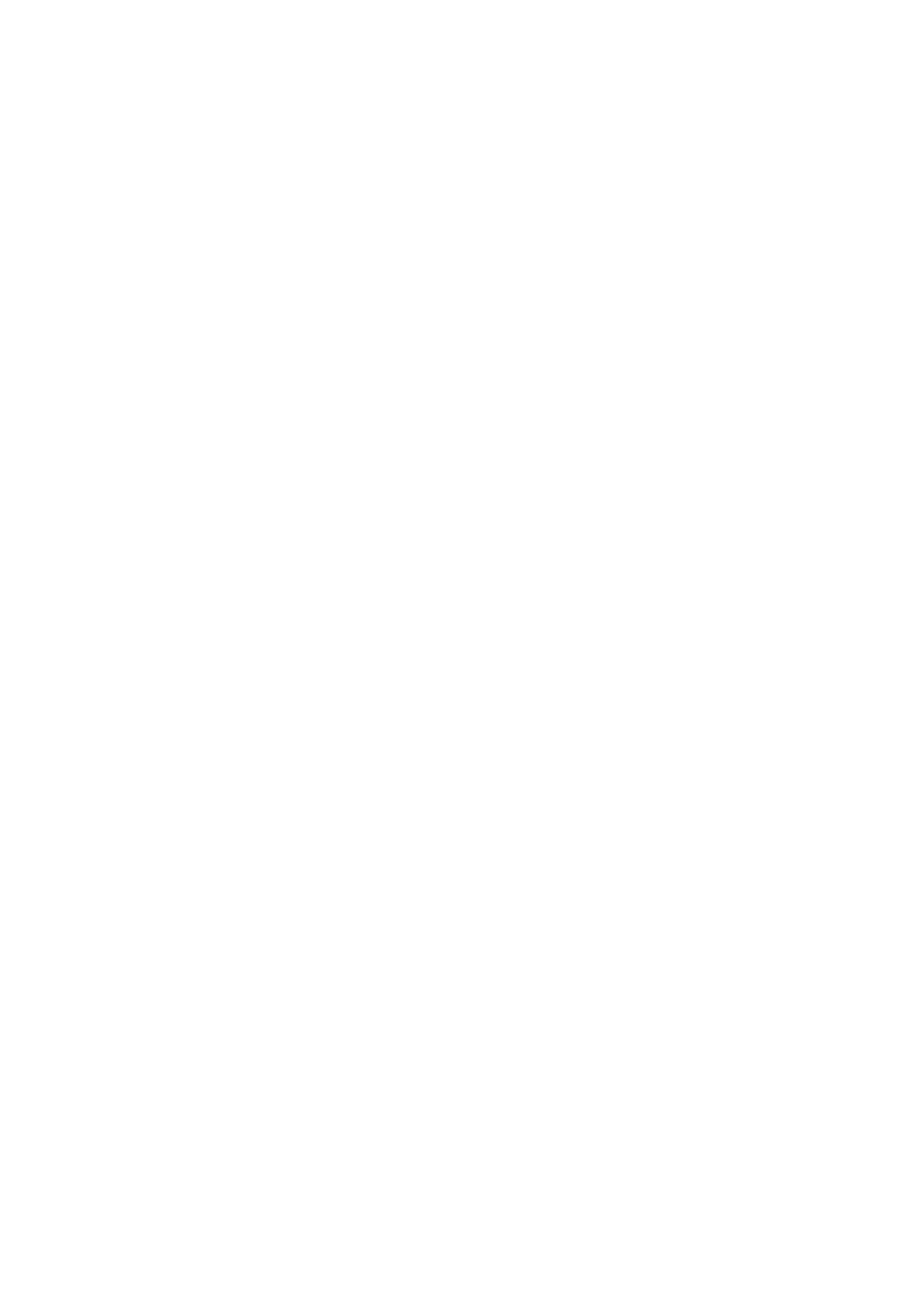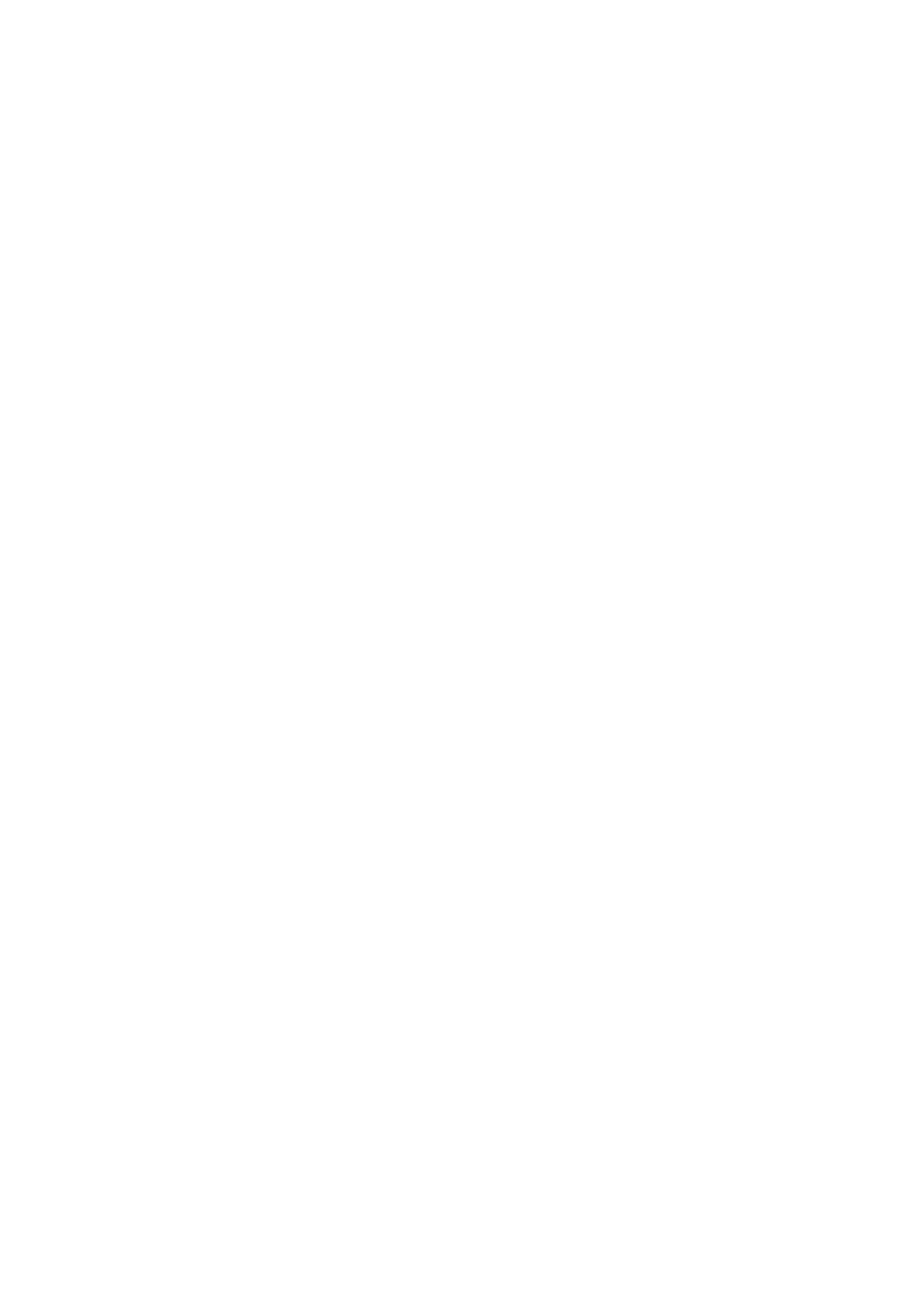
Removing the DC-in......................................................................................................................................................36
Installing the DC-in.........................................................................................................................................................37
Nööppatarei..........................................................................................................................................................................38
Nööppatarei eemaldamine............................................................................................................................................ 38
Nööppatarei paigaldamine............................................................................................................................................ 39
Kiipkaardilugeja.....................................................................................................................................................................40
Kiipkaardilugeri paneeli eemaldamine.......................................................................................................................... 40
Kiipkaardilugeri paneeli paigaldamine............................................................................................................................41
Puuteplaadi nupud...............................................................................................................................................................43
Puuteplaadi nupupaneeli eemaldamine........................................................................................................................43
Puuteplaadi nupupaneeli paigaldamine........................................................................................................................44
Kõlarid................................................................................................................................................................................... 45
Removing the speakers................................................................................................................................................ 45
Kõlarite paigaldamine.....................................................................................................................................................46
LED-paneel........................................................................................................................................................................... 47
LED-paneeli eemaldamine.............................................................................................................................................47
LED-paneeli paigaldamine.............................................................................................................................................48
Klaviatuur..............................................................................................................................................................................50
Removing the keyboard................................................................................................................................................50
Installing the keyboard...................................................................................................................................................51
Emaplaat......................................................................................................................................................................... 53
Toitenupp............................................................................................................................................................................. 58
Installing the power button with fingerprint reader.................................................................................................. 58
Removing the power button with fingerprint reader................................................................................................59
Hingekatted..........................................................................................................................................................................60
Hingede katete eemaldamine.......................................................................................................................................60
Hingede katete paigaldamine........................................................................................................................................61
Ekraani tagakaane sõlm...................................................................................................................................................... 62
Ekraani tagakaane paigaldamine.................................................................................................................................. 62
Ekraani hinged......................................................................................................................................................................63
Ekraani hinge eemaldamine.......................................................................................................................................... 63
Ekraani hinge paigaldamine...........................................................................................................................................64
Ekraani kaabel (eDP)...........................................................................................................................................................65
Ekraani kaabli eemaldamine..........................................................................................................................................65
Ekraanikaabli paigaldamine........................................................................................................................................... 66
Ekraanipaneel....................................................................................................................................................................... 67
Ekraanipaneeli eemaldamine.........................................................................................................................................67
Ekraanipaneeli paigaldamine.........................................................................................................................................69
Ekraani raam.........................................................................................................................................................................72
Ekraani raami eemaldamine...........................................................................................................................................72
Ekraani raami paigaldamine...........................................................................................................................................73
Ekraanisõlm.....................................................................................................................................................................74
Kaamera.................................................................................................................................................................................81
Kaamera eemaldamine...................................................................................................................................................81
Kaamera paigaldamine................................................................................................................................................... 81
Randmetoe koost................................................................................................................................................................ 82
Replacing the palmrest assembly................................................................................................................................ 82
3 Süsteemi seadistus.....................................................................................................................85
Algkäivituse menüü..............................................................................................................................................................85
4
Contents